Como ocurre con todos los dispositivos que tienen el sistema operativo Android, las tablets de Amazon permiten la descarga de muchas aplicaciones que vemos en otros dispositivos. Si bien, podemos instalar Play Store en una tablet Amazon, generalmente utilizamos la Amazon Appstore para descargar apps. Aunque en algunas ocasiones puede que nos encontremos con el problema de que Kindle Fire no descarga aplicaciones, si este es tu caso, vamos a enseñarte cómo solucionarlo un poco más abajo.
En algunos casos podemos encontrarnos con problemas de sincronización con nuestra tablet Kindle Fire. Quizás deseamos instalar una aplicación y esta no se descarga; quizás la app se descargó correctamente, pero no aparece en el dispositivo. En otras ocasiones, las aplicaciones no se sincronizan, tampoco se actualizan, incluso si las configuramos para que lo hagan. Vamos a analizar estos problemas y encontraremos una solución para ellos.
Preparación para resolver problemas de descarga de aplicaciones en Kindle Fire
Antes de pasar a las posibles soluciones, tendremos que hacer algunas comprobaciones para asegurarnos de que tenemos nuestra tablet correctamente configurada.
- Lo más básico seria asegurarnos de que disponemos de espacio de almacenamiento. Si nos quedamos sin espacio no podremos descargar nada, ni siquiera actualizaciones. Cuidado en este caso porque en algunas ocasiones, muchas apps que descargamos terminan acumulando demasiados archivos y ocupando espacio de almacenamiento que no teníamos en cuenta. No es mala idea revisarlo cada cierto tiempo.
- También tendremos que asegurarnos de que nuestra Amazon Kindle Fire se encuentra conectada a internet y que no se desconecta de la red Wi-Fi a cada rato. En caso contrario, no podremos acceder a la Amazon Appstore. Lo que significa que no podremos descargar aplicaciones de ninguna clase. Si la conexión se interrumpe, la descarga de aplicaciones también lo hará.
- Recomendamos verificar si tenemos activado Whispersync. Se trata de un servicio que nos permite sincronizar contenido entre nuestra cuenta de Amazon y la Kindle Fire. Es algo muy importante, especialmente si tenemos una buena cantidad de libros electrónicos y contenido variado.
¿Cómo podemos verificar si tenemos activado Whispersync? Vamos a Preferencias, luego a Sincronización de dispositivos (Configuración de Whispersync) y comprobaremos que esta opción esté activada.
- También vamos a tener que habilitar la sincronización de nuestra tablet deslizando hacia debajo desde la parte superior de la pantalla y pulsando en Sincronizar. Gracias a esto podemos permitirle a nuestro dispositivo obtener actualizaciones y descargas de aplicaciones. En caso de que tengamos archivos grandes en cola, puede que demore un tiempo en completarse.
- Otra cosa que tendríamos que tener bien configurada es la opción de pago. Si intentamos comprar algún contenido nuevo y no tenemos configurada una opción de pago, no podremos continuar. Esto también deshabilita la sincronización del otro contenido, evitando que se abra.
Para lograr esto, vamos a dirigirnos a Administre su contenido y dispositivos > Preferencias > Configuración de pago digital > Elegir método de pago y verificaremos la configuración.
Solucionar problema de que Amazon Kindle Fire no descarga aplicaciones
Una vez que hicimos las comprobaciones anteriores, es posible que el problema esté resuelto. Sin embargo, en caso de que lo anterior no resultara, vamos a proceder a probar otra cosa.
Enviar contenido de nuestra cuenta de Amazon al dispositivo
- Abrimos Administre su contenido y dispositivos.
- Pulsamos en la pestaña Contenido.
- Seleccionamos el contenido que deseamos enviar a Kindle Fire.
- Damos clic en Entregar encima de la lista de contenido.
- Se abre un menú emergente y seleccionaremos nuestra tablet desde el menú desplegable de Dispositivos.
- Pulsamos en el botón Entregar para sincronizar el contenido con la tablet.
Comprobar que nuestra Kindle Fire es compatible con el contenido
Es posible que algunas aplicaciones no funcionen debido a que nuestro dispositivo no es compatible con el mismo. Para comprobarlo vamos a tener que buscar la aplicación en Amazon Appstore y veremos el apartado de Detalles.
En caso de que deseemos alternar entre leer y escuchar un libro electrónico, el servicio “Whispersync for Voice” de Amazon nos ayudará a hacerlo. Si al cambiar la versión de audio tenemos problemas, es posible que el título no tenga la versión de audio que deseamos.
Configuración de métodos de pago
En caso de que no configuráramos bien las opciones de pago antes de comprar, es posible que tengamos que volver a comprar el contenido. De esta manera impulsaremos la transacción para que se termine de procesar. No hace falta preocuparse, el pago se cobrará una única vez; no estaríamos pagando dos veces por el contenido.
Reiniciar el dispositivo
El último recurso que nos queda es reiniciar el dispositivo y, aunque parezca mentira, en la gran mayoría de dispositivos ayuda a solucionar una enorme cantidad de problemas. En este caso vamos a tener que mantener presionado el botón de encendido hasta que la tablet se apague. Es un proceso que toma alrededor de un minuto, mientras tanto, mantendremos el botón presionado.
Cuando nuestra tablet se apague completamente sin reiniciar, tendremos que encenderla otra vez manteniendo presionado el botón de Encendido nuevamente. Procederemos a verificar si el problema persiste.

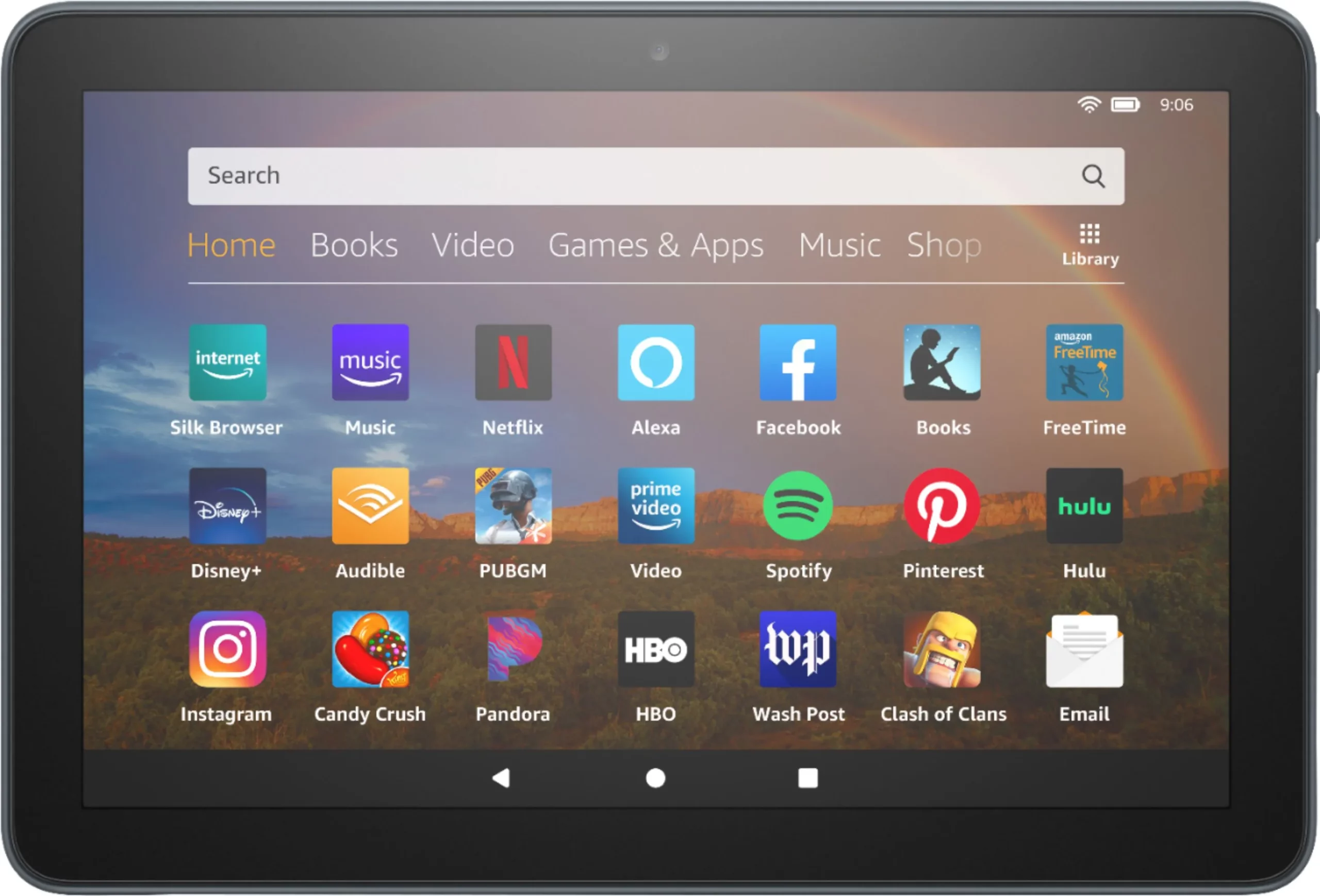
¿Tienes alguna pregunta o problema relacionado con el tema del artículo? Queremos ayudarte.
Deja un comentario con tu problema o pregunta. Leemos y respondemos todos los comentarios, aunque a veces podamos tardar un poco debido al volumen que recibimos. Además, si tu consulta inspira la escritura de un artículo, te notificaremos por email cuando lo publiquemos.
*Moderamos los comentarios para evitar spam.
¡Gracias por enriquecer nuestra comunidad con tu participación!